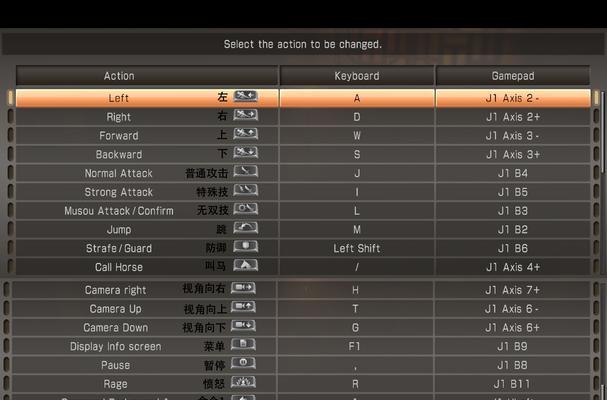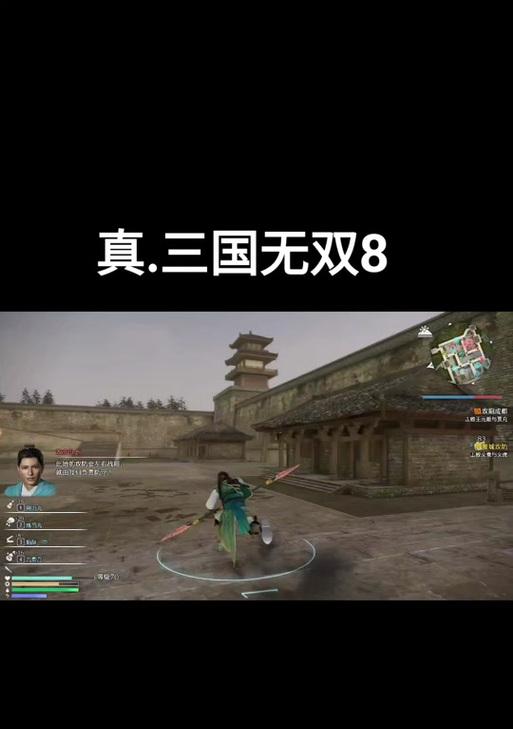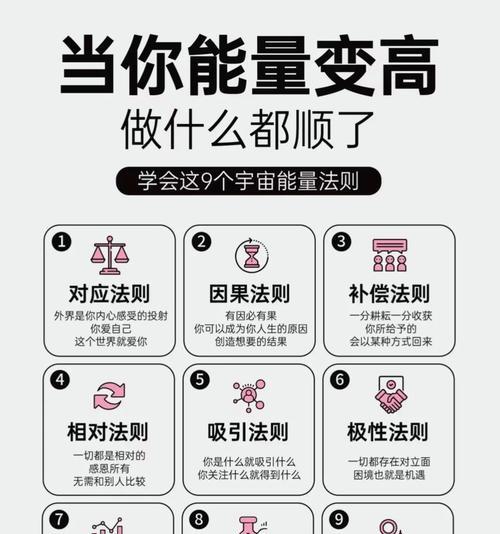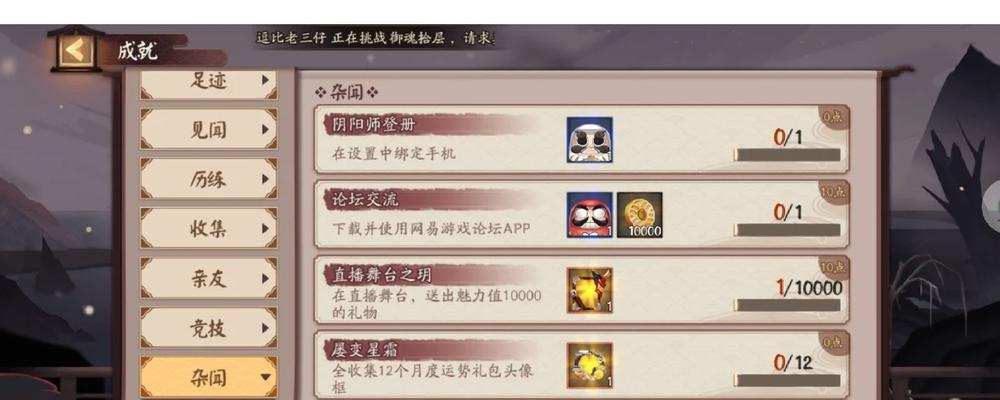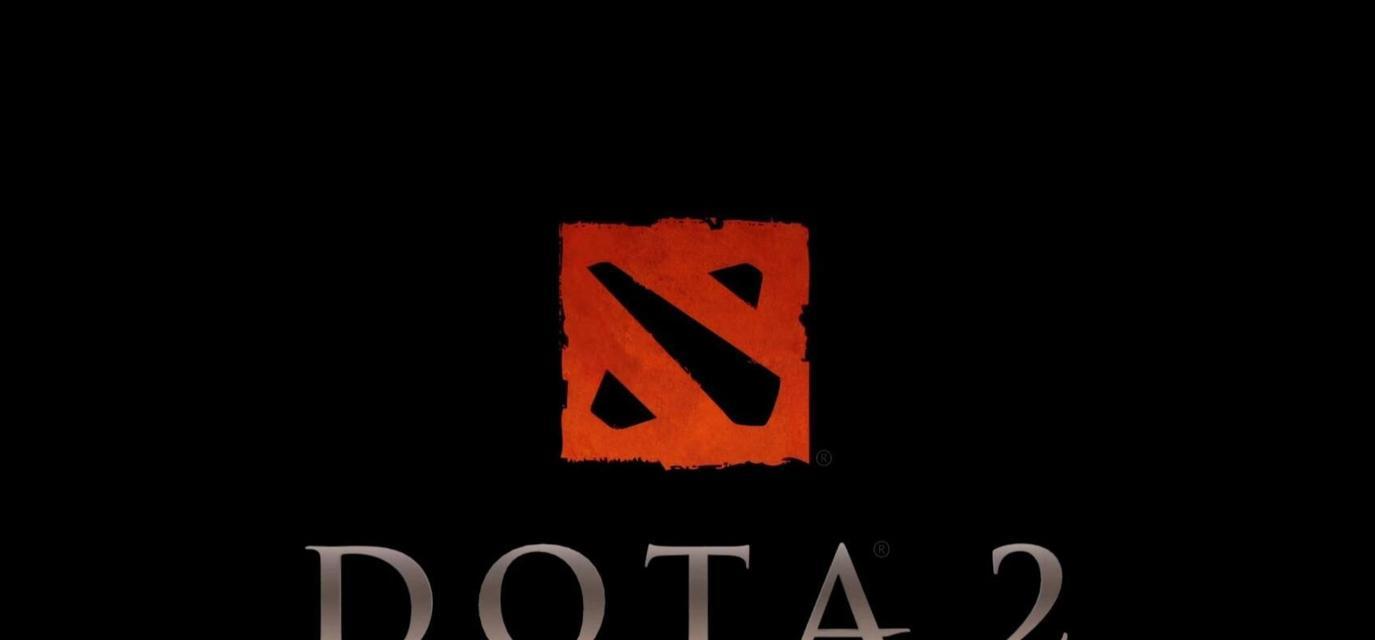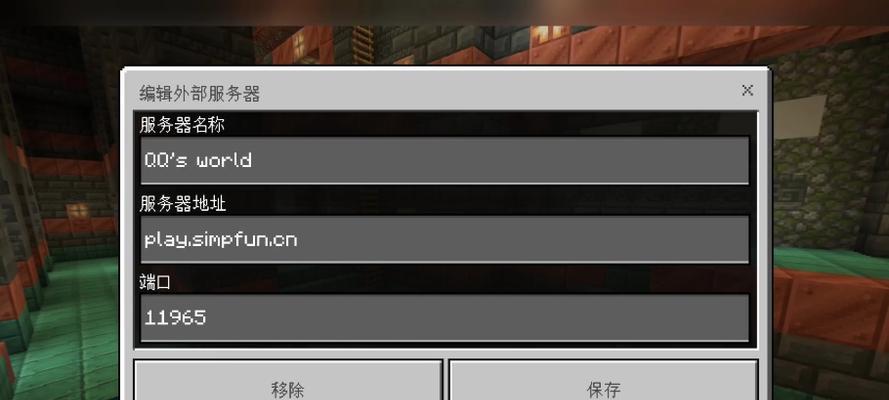玩《真三国无双》这类动作游戏,使用手柄无疑是许多玩家的首选。然而,当手柄连接后游戏无反应时,该如何解决这一问题呢?本文将为你提供一系列实用的解决步骤,帮助你快速恢复游戏体验。
确认手柄兼容性
在开始之前,首先需要确认你的手柄是否兼容《真三国无双》这款游戏。不同游戏对控制器的要求不同,如果手柄与游戏不兼容,那么无反应也就不足为奇了。建议查阅游戏的官方说明或手柄的用户手册,确保兼容性。
检查手柄连接
有线手柄检查
检查USB线材:确保手柄与电脑连接的USB线材没有损坏,并且牢固地连接在两个端口上。
尝试其他USB端口:有时候电脑前面板的USB端口可能供电不足,尝试将手柄插入主板后置USB端口。
排除线材干扰:有些USB线材质量不佳,可能会导致连接不稳定。换一根线材试一试。
无线手柄检查
检查无线接收器:如果使用的是无线手柄,请确保无线接收器已经正确安装并且离手柄不太远。
充电状态:确认手柄电量充足,低电量同样会导致手柄无反应。
对码配对:无线手柄需要与电脑进行对码配对,请按照手柄说明书完成操作。
更新驱动程序
驱动程序的问题是导致手柄无反应的常见原因。确保你的手柄驱动程序是最新的:
打开设备管理器,找到手柄设备。
右键点击,选择更新驱动程序软件。
选择自动搜索更新的驱动程序软件。
若自动更新失败,可以去手柄制造商官网下载最新的驱动程序。
检查游戏设置
即使手柄连接正确,游戏设置中的控制选项也有可能导致无反应:
启动游戏,进入设置菜单。
查看控制器选项,确认游戏是否已经识别到手柄。
如果游戏提供了重新映射控制键的功能,尝试重新配置一遍。
排查系统问题
如果上述步骤都无法解决问题,可能是系统级别的问题。此时可以尝试:
重启电脑,再次连接手柄。
确认系统没有禁用手柄。在控制面板中检查硬件和声音设置,确保手柄没有被禁用。
运行故障排除工具:Windows系统提供了故障排除工具,可以帮助诊断手柄的问题。
高级解决方案
若以上方法均无法解决问题,可以尝试一些更高级的方法:
使用第三方软件工具,如XboxAccessories等,这些工具可以提供更多关于手柄状态的详细信息和修复选项。
创建新的用户账户进行测试,有时用户配置文件损坏也会导致手柄无反应。
综上所述
以上就是解决《真三国无双》连接手柄无反应问题的详细步骤。按照本文提供的方法,一步步排除问题,相信你很快就能用上手柄愉快地游戏。如果在操作过程中遇到任何疑问,欢迎在评论区提出,我会尽力帮助你解决。祝你游戏愉快!